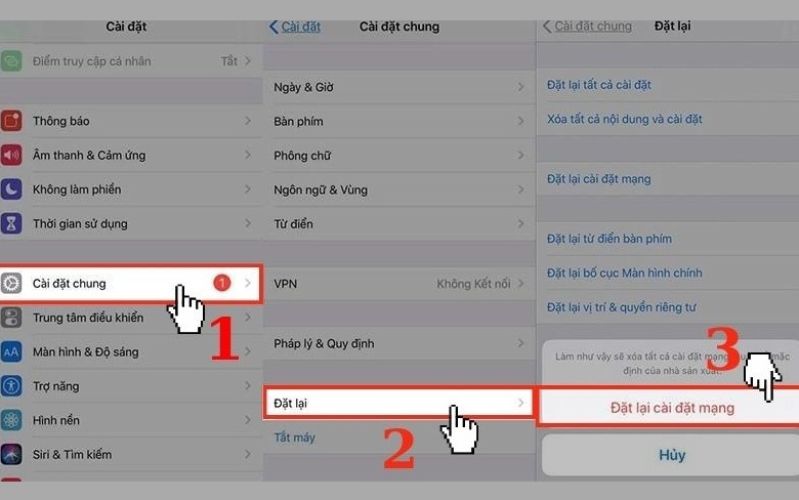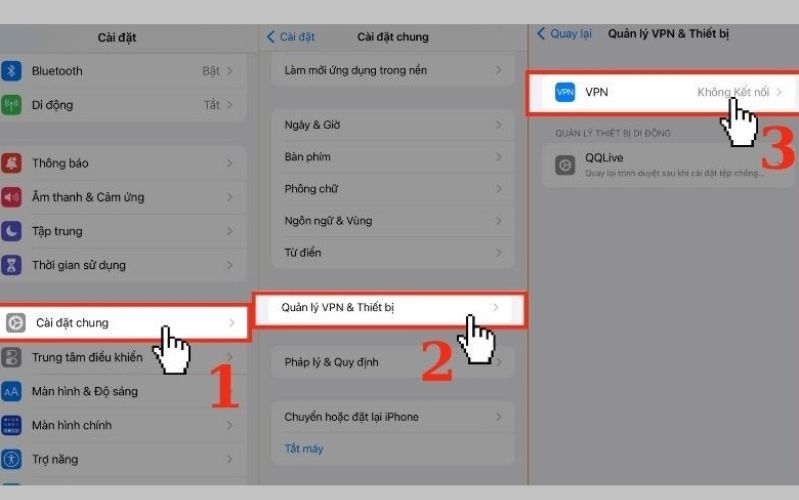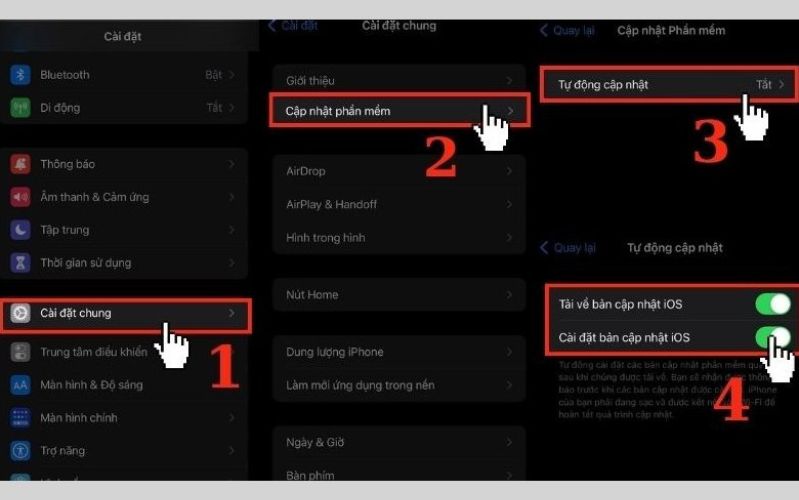12 cách tăng tốc độ mạng 4G trên iPhone cực đơn giản
Tín hiệu mạng 4G yếu gây ra khá nhiều phiền phức trong quá trình sử dụng, tuy nhiên, bạn hoàn toàn có thể khắc phục nó chỉ với một số thao tác đơn giản. Hãy tham khảo ngay 12 cách tăng tốc độ mạng 4G trên iPhone dưới đây nhé
Đặt lại cài đặt mạng
Trong trường hợp đang sử dụng, bạn thấy tốc độ 4G trên iPhone bị chậm hơn bình thường thì hãy thử ngay phương án reset lại cài đặt mạng. Với cách làm này sẽ ngắt bớt các kết nối đang sử dụng đồng thời với 4G và sau đó khởi động lại hệ thống. Khi quá trình reset kết thúc bạn bật các kết nối lại và sử dụng như bình thường.
Để thực hiện, bạn vào “Cài đặt” trên iPhone chọn “Cài đặt chung”, chọn “Đặt lại”, chọn “Đặt lại Cài đặt mạng”. Điện thoại yêu cầu bạn nhập mật khẩu để xác nhận khởi động lại hệ thống nếu có.
Kích hoạt LTE cho iPhone
Một cách nữa để cách tăng tốc độ mạng 4G trên iPhone đó là bật chế độ LTE.
Để thực hiện bạn vào “Cài đặt” chọn “Di động”, chọn “Tùy chọn dữ liệu di động” chọn “Thoại & Dữ liệu”, chọn tiếp vào “4G hoặc LTE, VoLTE On”.
Nếu bạn đang sử dụng mạng Viettel thì hãy xem ngay cách đăng ký mạng Viettel 5k 1 ngày với các gói cước siêu tiết kiệm và tốc độ cao.
Thay đổi vị trí
Để đảm bảo tín hiệu 4G được bắt sóng tốt và duy trì đường truyền liên tục, vị trí và không gian đóng vai trò quan trọng. Khi bạn đang ở những vùng cao, như núi rừng, thung lũng, ngoài khơi hoặc khu vực có nhiều tòa nhà cao gần nhau, thậm chí trong ngôi nhà của bạn tường và các vật cản có thể gây yếu đi tín hiệu.
Lúc này bạn nên tìm 1 vị trí khác có sóng tốt hơn hoặc bạn có thể đầu tư vào thiết bị mở rộng sóng để tăng cường và mở rộng tín hiệu mạnh hơn xung quanh ngôi nhà của bạn. Điều này sẽ giúp cải thiện tốc độ và khả năng phủ sóng trong những khu vực đặc biệt gặp khó khăn trong việc nhận sóng.
Ngoài ra, mẹo để WiFi nhà bạn trở nên mạnh hơn và tránh bị câu trộm là hãy thực hiện cách đổi mật khẩu WiFi 3-6 tháng 1 lần.
Tắt tự động tải xuống và cập nhật
Việc tự động tải xuống và cập nhật ứng dụng có thể tiêu tốn rất nhiều dữ liệu di động. Cách tăng tốc độ mạng 4G trên iPhone cũng sẽ được thực hiện hiệu quả nếu bạn tắt đi tính năng này.
Bạn hãy vào “Cài đặt” chọn “App Store”, tìm đến mục “Cập nhật ứng dụng” gạt thanh gạt sang màu xám.
Vô hiệu hóa tính năng làm mới ứng dụng nền
Làm mới ứng dụng nền đem đến nhiều lợi ích cho người dùng khi sử dụng. Tuy nhiên, quá trình này lại tiêu tốn một lượng data khá lớn. Để tăng tốc độ 4G bạn nên tắt tính năng làm mới ứng dụng nền bằng cách:
Vào “Cài đặt” chọn “Cài đặt chung” chọn “Làm mới ứng dụng nền”, chọn “Tắt”, tại đây bạn có thể chọn tắt khi dùng dữ liệu di động. Các ứng dụng chỉ làm mới khi bạn dùng Wi-Fi. Ngoài ra, bạn cũng nên tắt các ứng dụng chạy ngầm không sử dụng để tăng tốc độ mạng 4G.
Tắt chế độ tiết kiệm dữ liệu
Chế độ tiết kiệm dữ liệu là lựa chọn thích hợp khi bạn có giới hạn dung lượng dữ liệu và muốn tối ưu hóa việc sử dụng dữ liệu cho đến khi bạn nạp thêm. Tuy nhiên, nếu bạn muốn tăng tốc độ 4G, hãy thực hiện theo các bước sau:
Vào “Cài đặt” chọn “Di động” chọn “Tùy chọn dữ liệu”, tắt "Chế độ dữ liệu thấp".
Tắt các ứng dụng chiếm không gian dữ liệu nền
Bên cạnh các ứng dụng hay sử dụng, có một số ít ứng dụng ít dùng đến trên iPhone vẫn tiêu thụ 1 lượng data nhỏ. Để khắc phục tốc độ mạng 4G bạn nên tắt các ứng dụng này đi bằng cách:
Vào “Cài đặt” chọn “Di động”, tắt chức năng dữ liệu nền với các ứng dụng ít sử dụng.
Ngắt kết nối VPN
Mặc dù VPN mang lại tính năng bảo mật và riêng tư, tuy nhiên, đôi khi nó có thể ảnh hưởng đến tốc độ mạng trên điện thoại, đặc biệt khi máy chủ VPN đặt ở xa nhà mạng.
Vì vậy để kết nối mạng 4G trên iPhone ổn định hơn bạn nên ngắt kết nối này bằng cách vào “Cài đặt” chọn “Cài đặt chung” chọn “Quản lý VPN & Thiết bị”, chọn “VPN” chọn “Tắt để ngắt kết nối VPN”.
Kiểm tra thông báo từ nhà mạng 4G
Không có công nghệ đường truyền nào đảm bảo hoàn toàn sự hoàn thiện với 100%. Trong quá trình sử dụng, luôn có khả năng xảy ra sự cố và trục trặc, và mất mạng là một điều không thể tránh khỏi, bất kể quy mô của nhà cung cấp. Tình trạng này có thể dẫn đến giảm tốc độ mạng hoặc thậm chí mất kết nối.
Bạn nên kiểm tra thông báo từ nhà mạng cung cấp dịch vụ để biết đường truyền có đang gặp sự cố hay không. Hoặc có thể liên hệ tổng đài của nhà mạng để kiểm tra tình hình
Vệ sinh lại thẻ SIM
Để khắc phục vấn đề tốc độ cập nhật dữ liệu, một phương pháp đơn giản là tháo và lắp lại thẻ SIM của bạn. Thử thực hiện thao tác này để xem liệu nó có giải quyết được vấn đề đường truyền mạng của bạn hay không.
Lưu ý: Khi tháo sim bạn nên tắt nguồn iPhone để các dữ liệu không bị ảnh hưởng. Bên cạnh đó có thể sim bị hỏng và lúc này bạn cần đến nhà mạng để làm lại sim.
Khởi động lại máy
Khởi động lại máy là cách hữu hiệu khắc phục nhiều lỗi trên điện thoại. Ngoài việc loại bỏ các ứng dụng chạy ngầm, xung đột ứng dụng, tối ưu hiệu suất còn giúp cải thiện tốc độ 4G.
Với iPhone sử dụng Face ID bạn nhấn cùng lúc nút tăng hoặc giảm âm lượng và nút nguồn đến khi màn hình xuất hiện thông báo. Kéo thanh trượt để tắt nguồn khoảng 30 giây đến 1 phút khởi động lại. Đồi với iPhone sử dụng nút Home: Nhấn giữ nút nguồn và kéo thanh trượt.
Cập nhật phần mềm
Một cách tăng tốc độ 4G khác cũng rất hiệu quả là cập nhật phần mềm phiên bản mới nhất. Để cập nhật IOS mới nhất bạn làm như sau:
Vào “Cài đặt” chọn “Cài đặt chung” chọn “Cập nhật phần mềm” nếu có bản cập nhật mới bạn sẽ thấy có thông báo nhấn chọn “Tải về và Cài đặt ” để cập nhật.
Bài viết trên đã tổng hợp những cách tăng tốc độ mạng 4G trên iPhone đơn giản và nhanh chóng. Ngoài việc theo dõi nhiều tin tức công nghệ hữu ích, để trải nghiệm vô số tính năng đặc biệt trên iOS, bạn có thể sắm ngay một trong những mẫu iPhone mới nhất ở 24hStore - Hệ thống ủy quyền chính hãng của Apple tại Việt Nam. Bên cạnh đó, đừng ngại liên hệ qua holtine 1900.0351 để được bộ phận tư vấn cung cấp mọi thông tin cần thiết.